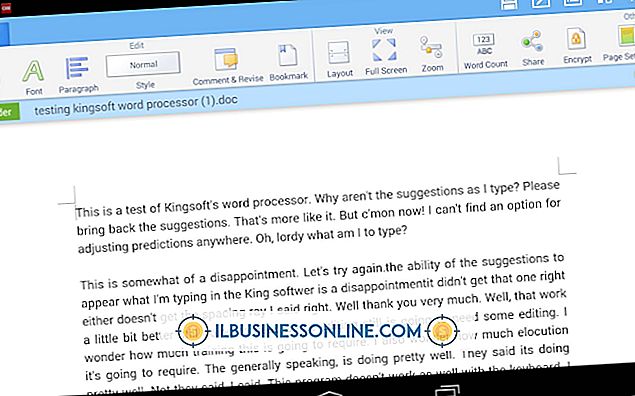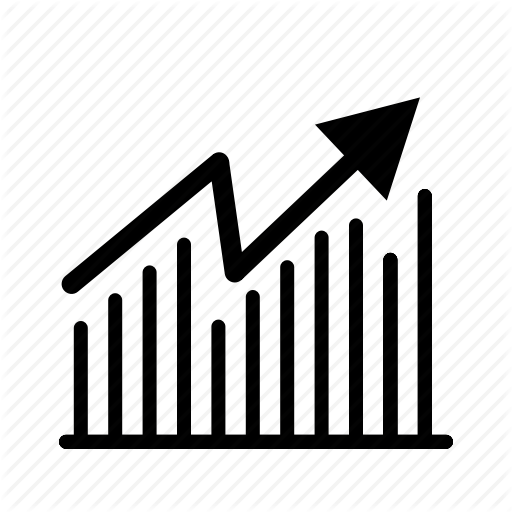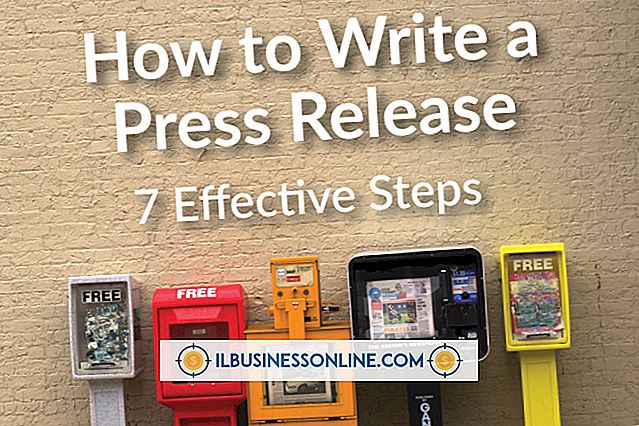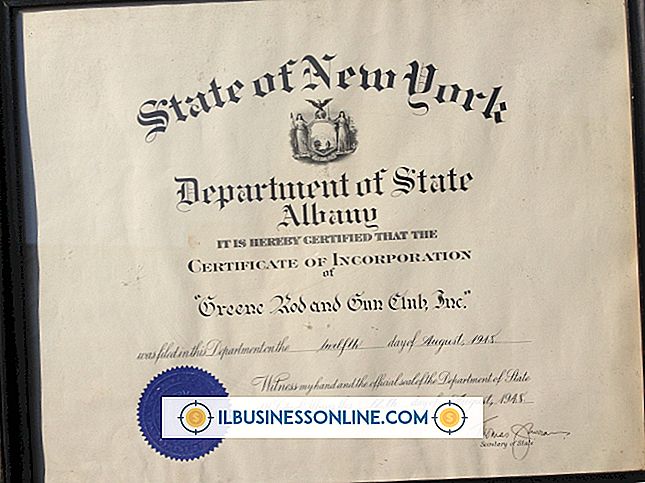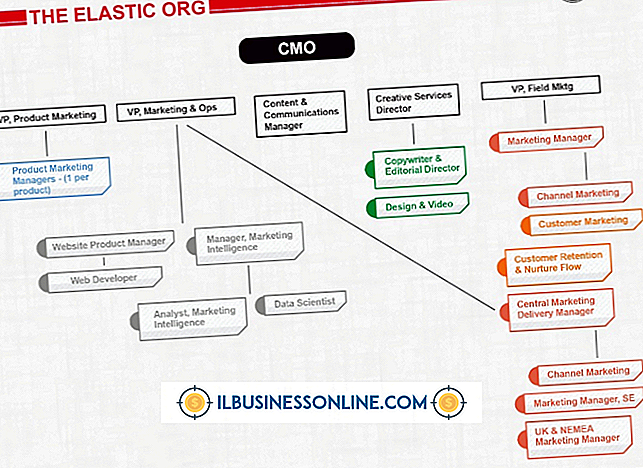Så här inaktiverar du Epson Cleaning

Kostnaden för kontorsmateriel, till exempel papper och bläck för skrivare, kan lägga upp snabbt och påverka företagets budget. Din Epson-skrivare har ett automatiskt munstycks- och rengöringsverktyg som använder lite bläck varje gång den körs. Om du ställer in munstycksrengöringen för att köra på varje jobb används en stor mängd bläck som tvingar dig att köpa nya bläckpatroner oftare. För att spara bläck, stäng av den automatiska munstycksrengöraren och utför rengöring manuellt.
1.
Tryck på "Power" -knappen på Epson-skrivaren för att slå på den och tryck sedan på "Menu" för att markera "Printer Setup." Tryck på "Meny" igen.
2.
Tryck på nedåtpilknappen för att markera "Automatisk munstyckekontroll" och tryck sedan på "Meny".
3.
Tryck på nedåtpilknappen för att välja "Av" och tryck sedan på "OK" för att inaktivera munstyckskontrollen och rengöringen.
tips
- Om du väljer "På: Periodiskt" i menyn Auto Munstyckskontroll, kommer skrivaren ibland att köra en munstyckskontroll och bara göra en städning vid behov.
- För att rengöra munstyckena själv klickar du på "Start" och "Enheter och skrivare". Högerklicka på din skrivare och klicka sedan på "Utskriftsinställningar." Klicka på fliken "Utility" eller "Maintenance", klicka sedan på "Head Cleaning" och "Start". Vänta på att rengöringen ska slutföras. Klicka på "Skriv ut munstyckskontrollmönster" och "Skriv ut" efter rengöringen. Skrivaren skriver ut en testsida med ett mönster på det. Om du ser raster i mönstret, rengör du munstyckena igen. Epson rekommenderar att du rengör munstyckena inte mer än sex gånger i rad.